Forguncyは、多言語対応をサポートしており、ページ上のテキストを異なる言語で表示するように切り替えることができます。
注意:
テーブル内で管理されるデータは多言語対応の対象外となります。このため、ワークフローの以下のデータも多言語対応の対象外となります。
-
状態名
-
アクション名
ただし、ワークフローバーのアクションボタンの表示については多言語対応しています。設定方法についてはワークフローバーの「アクションボタンのテキストをカスタマイズして、多言語対応する」を参照してください。
多言語対応の有効化
Forguncy Builderを開き、[ファイル]>[オプション]>[アプリケーション設定]を選択し、多言語対応セクションの[多言語対応を有効化する]にチェックを入れます。
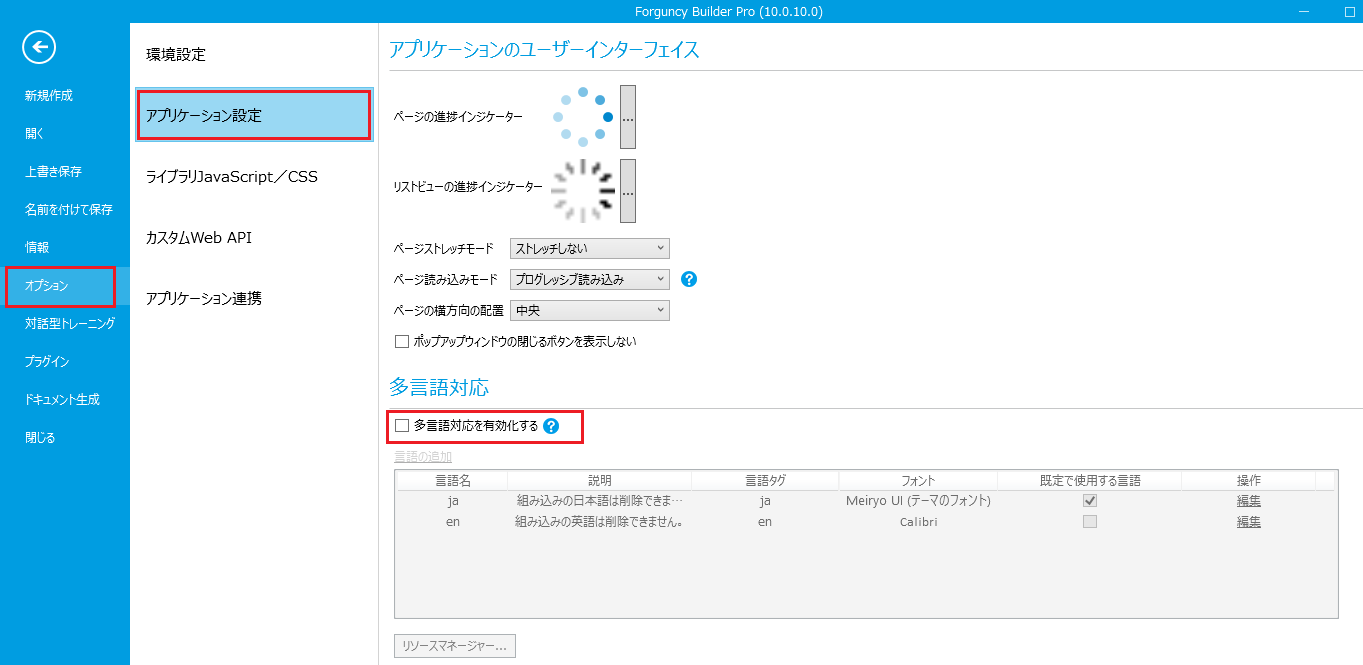
プロジェクトに状態保存テーブルが作成されていない場合、チェックボックスをオンにすると、以下のダイアログボックスがポップアップ表示されます。
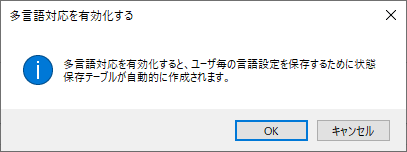
言語の管理
多言語対応をオンにすると、言語を編集および設定することができます。
言語リストには、デフォルトで「ja」と「en」の2つの言語があります。「ja」はデフォルトの表示言語です。
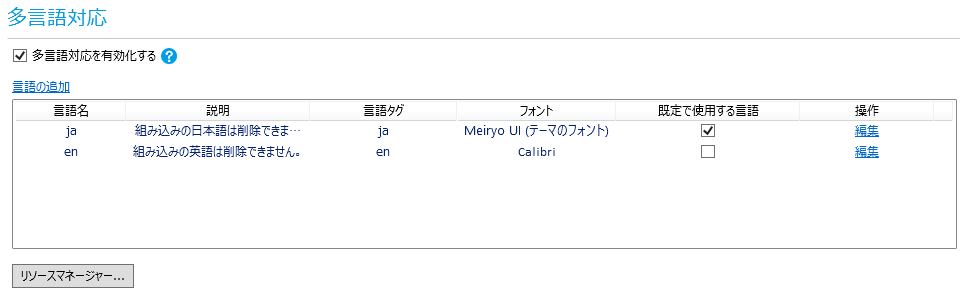
言語の追加
[言語の追加]をクリックすると、以下のダイアログボックスが表示されます。
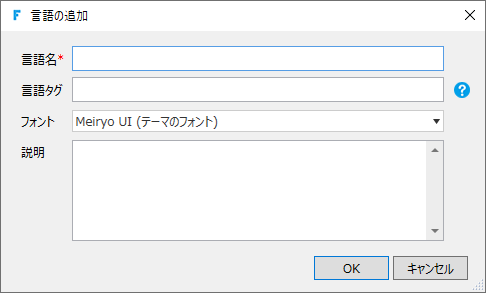
| 言語名 | 言語名を設定する。 |
| 言語タグ |
言語のタグを設定します。 「en-US」のようなBCP-47に則った言語タグの仕様を推奨します。これにより、ブラウザや検索エンジンがページの言語を正しく解析できるようになります。 |
| フォント | フォントを設定します。 ドロップダウンボタンをクリックしてフォントを選択します。 |
| 説明 | 言語の説明情報を設定する。 |
例えば、次のように韓国語を追加します。
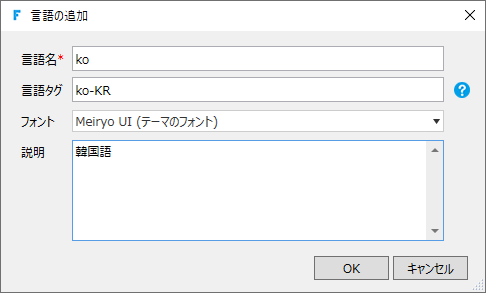
言語を追加すると、言語リストに追加した言語が表示されます。 その言語をデフォルトに設定したり、編集/削除することができます。
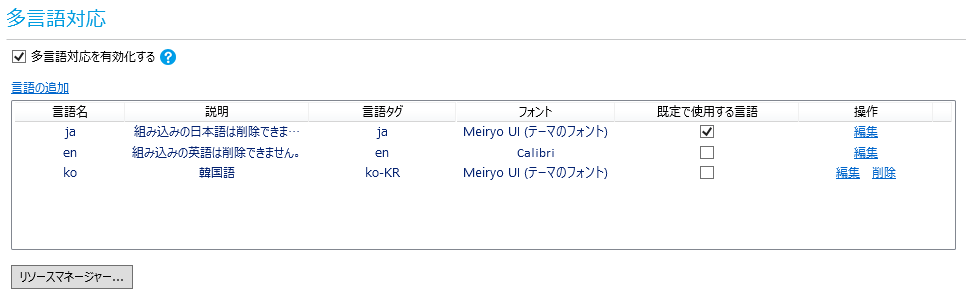
言語を削除すると、その言語に関連するすべてのリソースが削除され、復元できなくなりますので、ご注意ください。
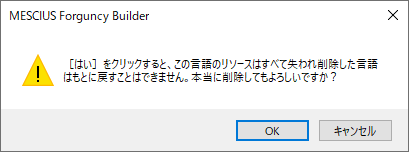
リソースマネージャー
[リソースマネージャー]をクリックすると、以下のダイアログボックスが表示されます。 ここでは、アプリケーションリソース、ビルトインリソース、プラグインリソースを管理できます。
- [Excelエクスポート]をクリックすると、リソースリストがExcelにエクスポートされ、Excelでリソースを表示または編集することができます。
- 編集したExcelリソースファイルをインポートするには、「Excelインポート」をクリックします。
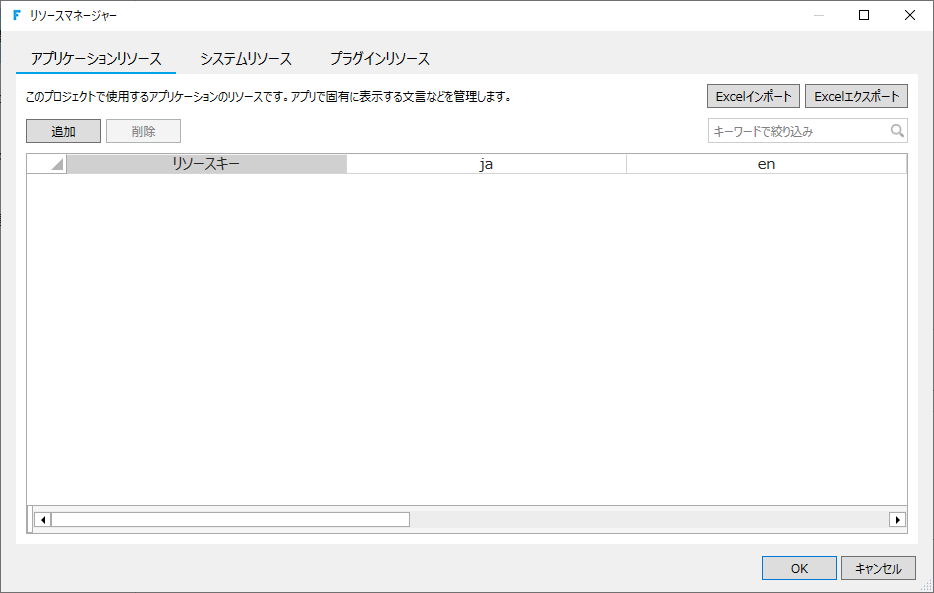
アプリケーションリソース
このプロジェクトで使用するアプリケーションのリソースです。アプリで固有に表示する文言などを管理します。
リソースの追加や削除、編集ができます。
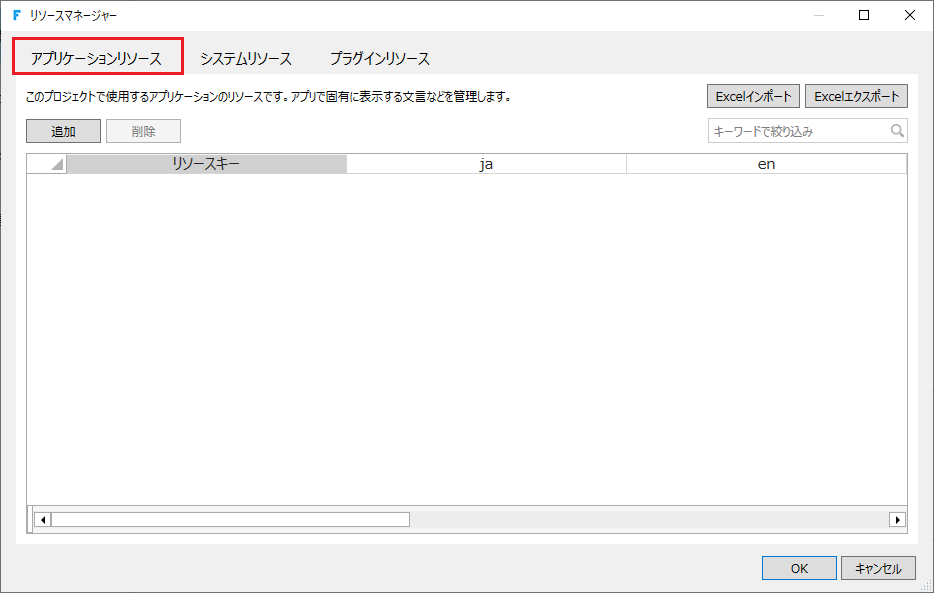
アプリケーションリソースを追加するには、[追加]ボタンをクリックします。 リソースキー値と対応する言語を入力する必要があります。
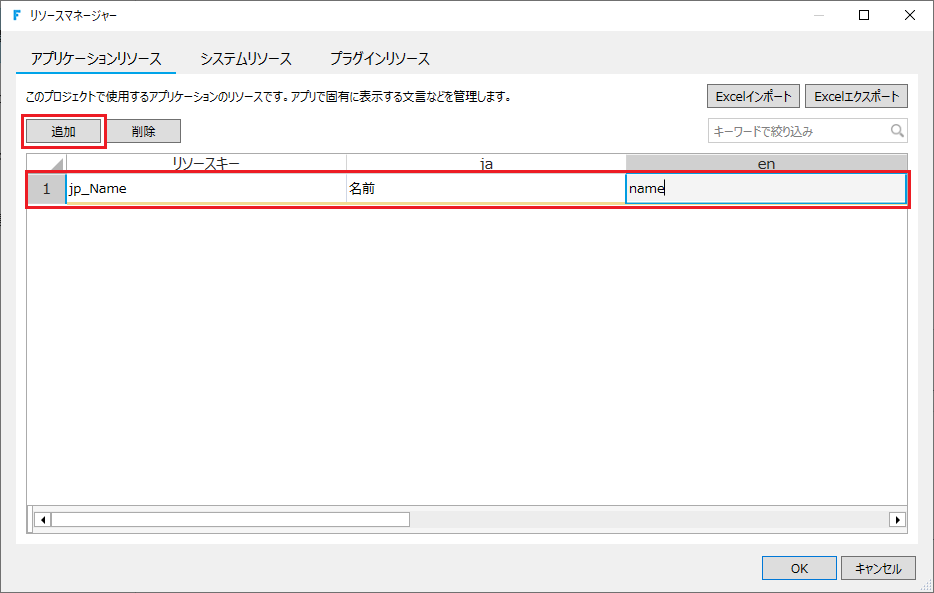
システムリソース
システムの組み込み機能のUIやメッセージなどのリソースです。新しい言語を追加した場合は、対応する翻訳を用意する必要があります。
既存のリソースは編集できますが、追加や削除はできません。
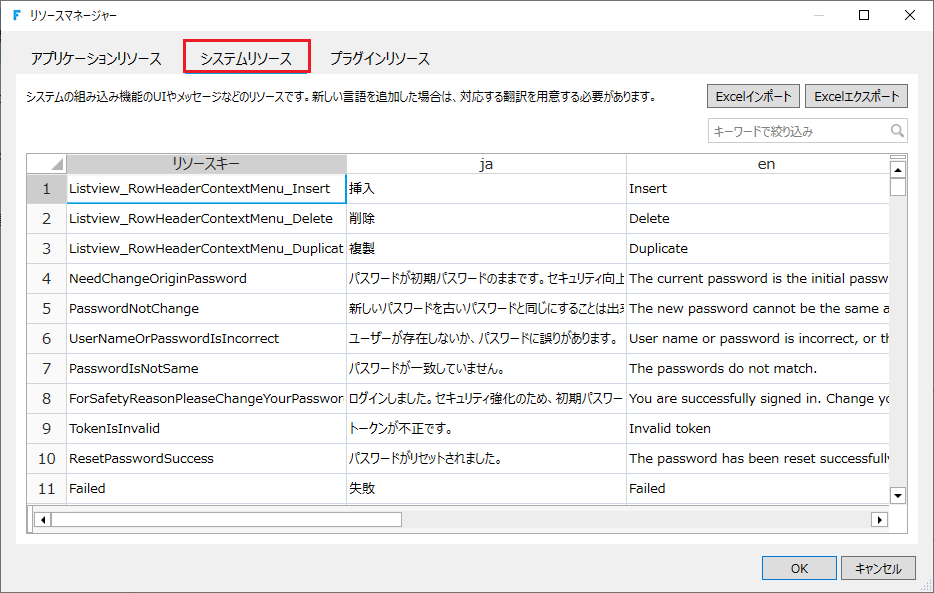
プラグインリソース
リッチテキストエディター型セルや処理の待機コマンドなどの、プラグイン機能のUIやメッセージなどのリソースです。プロジェクトで使用しているプラグインのリソースのみが表示されます。
既存のリソースを編集することはできますが、追加や削除はできません。
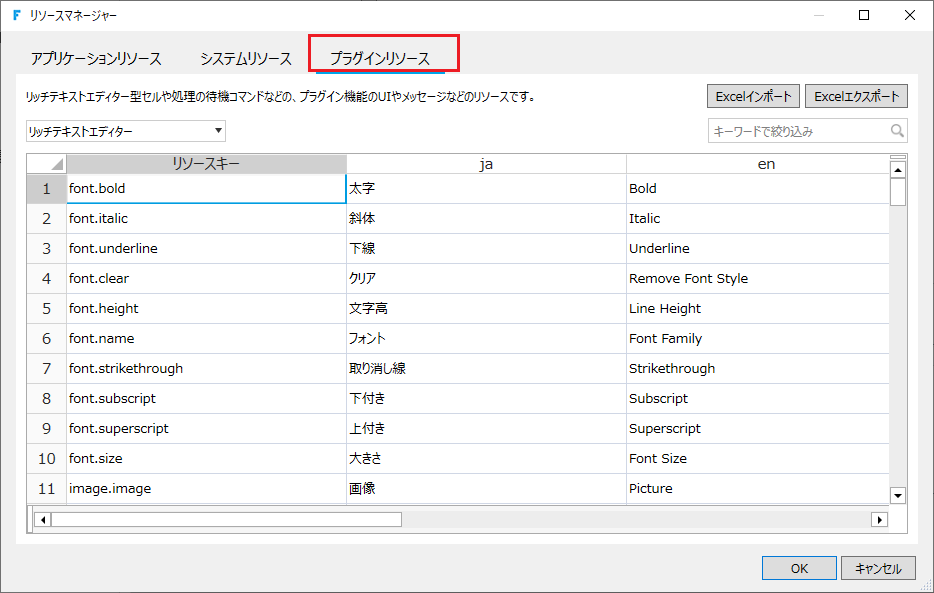
リソースの設定
数式が使えるところならどこでも、[ ]または[
]または[ ]が表示され、セルやコマンドなどでアプリケーションリソースを使用できます。
]が表示され、セルやコマンドなどでアプリケーションリソースを使用できます。
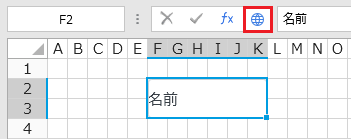
↓
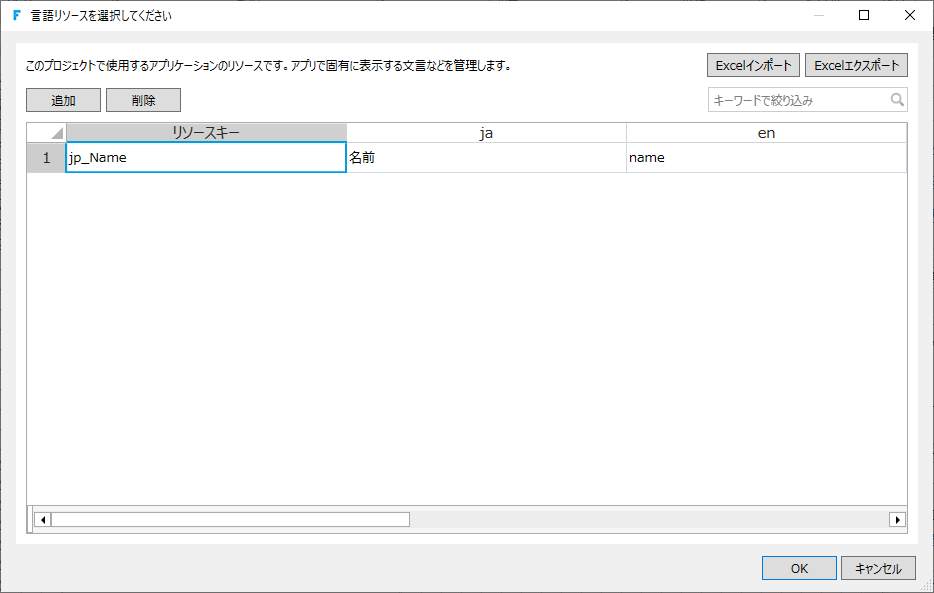
[言語リソースの選択]ダイアログボックスが表示されたら、リソースを選択します。リソースを選択してOKをクリックすると、数式バーに「~ リソースキー」と表示されます。
このダイアログからリソースの編集もできます。
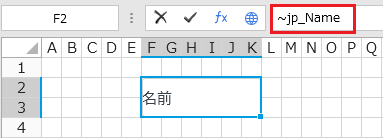
数式内でリソースを使用したい場合、上記の「~jp_Name」のような表記を使用することはできません。GETRESOURCESTRING関数を使用してください。
表示言語の切り替え
実行時にシステムの表示言語を切り替えるには、[表示言語の切り替え]コマンドを使用します。
セルにリソースを設定した後、ボタンを追加します。「表示言語の切り替え」コマンドで、表示言語を任意の言語に変更します。
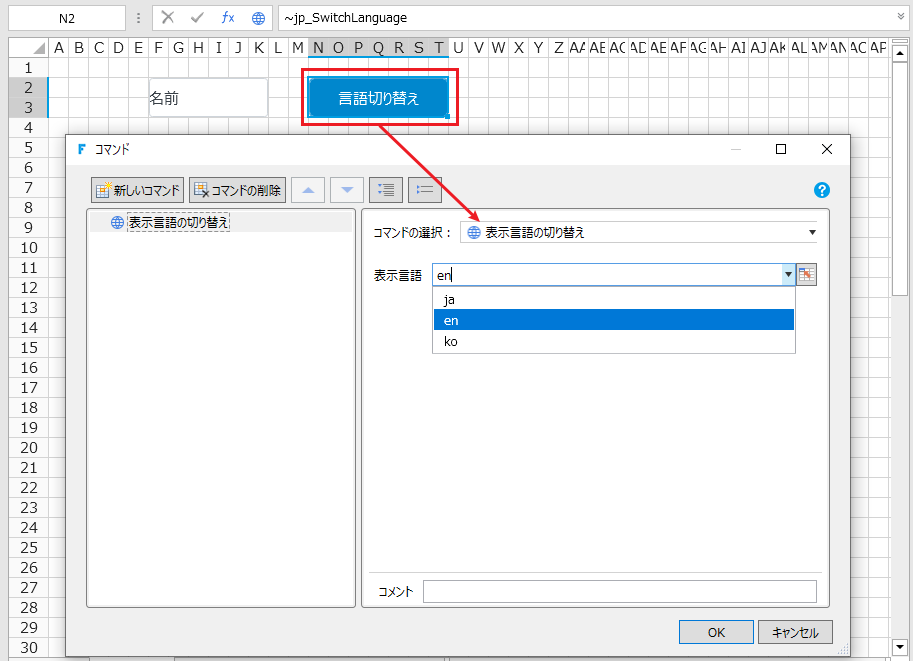
デバッグ実行した後、「言語切り替え」ボタンをクリックすると、リソースが設定されたセルの言語が切り替わっていることが確認できます。

↓
